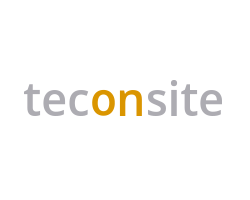Cómo emplear Screaming Frog para el SEO On page del Sitio.
Para aquellos que sois nuevos en SEO, y estáis comenzando a examinar el SEO On page de un sitio web, me gustaría introduciros a esta herramienta.
Esta no es una guía avanzada del uso de Screaming frog para una Auditoría del sitio. Es sólo un comienzo. Un punto de partida para saber como funciona la interface, y examinar 3 de los elementos más relevantes a nivel SEO On page de un sitio:
- La etiqueta «title«
- La etiqueta «meta description«
- Las etiquetas H1
Este es un buen punto de comienzo, para comenzar a emplear screaming frog y obtener excelentes y rápidos resultados acerca de la optimización de un sitio web.
Os animo a ver el vídeo que he creado!
Espero que os resulte útil, y podáis aplicarlo.
Os dejo un enlace, por si queréis descargaros la herramienta Screamingfrog en su versión Free
Transcripción del video
[0m:00s]
Hola a todos,
en este video os voy a mostrar como utilizar de la forma más básica una de las herramientas más empleadas en el SEO que es el screaming frog.
¿Para qué sirve screaming frog?
Resulta muy útil para revisar todas las páginas del sitio y tener una visión completa de cómo se están utilizando sus etiquetas titulo, sus etiquetas description sus h1, h2, et. etc. Es decir, es una herramienta fundamental para la optimización del SEO On page de una página web.
[0m:34s]
¿Cómo se utiliza?
Os podéis descargar una versión gratuita de Screaming frog que os permitirá explorar hasta unas 500 URLs del sitio. ¿Qué pasa con lo de las 500 URL? A priori, si tenéis un sitio web que parece pequeño es posible que consideréis que 500 URLs son muchas, y que obviamente la versión gratuita os va a dar. Pero realmente, cuando hablamos de 500 URLs es que va a explorar no solo las URLs HTML, sino también las URLs de las imágenes, de los CSS, de los JS, etc. etc. Con lo cual las 500 URLs se alcanzan relativamente rápido en un sitio que sea mediano, pequeño-mediano. Aunque tenéis la opción de configurar determinadas opciones en la Configuración del spider para evitar que chequee las imágenes, o los CSS o los Javascript, y así digamos optimizar un poquito más la herramienta para esas 500 URLs gratuitas.
[1m:45s]
Vamos a empezar explorando un sitio que tenemos de pruebas. Escribimos la URL del sitio aquí y le damos a comenzar la exploración del sitio a través de la araña del screaming frog. Como veis a medida que va explorando va recogiendo las URLs del sitio de una forma similar a la que lo puede hacer Google cuando está explorando un sitio web, sólo que en este caso lo hace todo de un tirón.
Entonces, vemos que, en esta parte inferior nos va indicando como va de completado a medida que va explorarndo, y vemos que en un ratito habrá finalizado. Y aquí nos va apareciendo, todos los tipos de URL. Podemos filtrar para que sólo nos muestre los HTML, y tendremos la dirección URL, el código de respuesta… 200 es un código correcto, 302 es que ha sido movido temporalmente, y… no sé si tenemos por aquí algún 400?…no, pero si tuviésemos por aquí algún 400, estaríamos hablando de un enlace roto, que tendríamos que revisar. Resulta muy útil, por muchos motivos, por ejemplo, para ese.
[2m:54s]
Bien, ya ha finalizado, así que una de las cosas que podemos realizar es que en este panel derecho que tenemos aquí, nos aparece una parte que se llama SEO Elements. Dentro de ellos podemos analizar por ejemplo… (yo solo voy a examinar los que me parecen más importantes), lo que serían los «titles» de la página web, lo que serían los títulos para el buscador, y aquí los tenemos. Tenemos un total de 136 URLs donde nos está mostrando el título, -por ejemplo, este es el título de la homepage «Frases hechas – Todas las frases hechas»- y la longitud que son 39 caracteres. En pixels, la longitud, aquí al lado.
Entonces, ¿por qué es importante esta información? Si os fijáis el screaming frog nos da información acerca de URLs duplicadas. Por ejemplo, todas estas URLs tienen la URL duplicada [Me corrijo: quise decir title], es decir, que para el buscador, son la misma página o tú le estás informando a través del título de que es la misma página.
[3m:59s]
Tenemos también aquellas que tienen el título demasiado largo, en este caso ninguna. Yo diría que ya no es que no esté sobre los 65 caracteres, yo creo que ya una URL que sobrepase los 60 caracteres ya se puede considerar demasiado larga. Y aquellas que son demasiado cortas, haciendo clic en «below 30 characters». Y tenemos aquí las que son demasiado cortas, y como podemos ver aún tenemos una buena cantidad de ellas.
Entonces, ¿para qué nos sirve esto? Pues para optimizar.
Podemos examinar los títulos, y podemos observar también las meta descripciones. Las meta descripciones duplicadas las tenemos aquí. Hay muchas que están duplicadas que digamos que están asociadas a los Archivos del blog, en función de las fechas. Son cosas que tenemos que configurar, y que están por encima de los 156 caracteres. Os recuerdo que los 156 caracteres, 155 caracteres, es más o menos lo óptimo a lo que deberíamos acercarnos. Si nos sobrepasamos de esos caracteres en una meta description, lo que va a suceder es que el buscador va a cortar la meta description. Entonces, nos pasará que perderá que parte de la efectividad que estamos buscando.
[5m:19s]
Así que si cogemos por ejemplo esta, tendremos lo siguiente: que esta es la dirección URL, que ha respondido un código 200, es decir, que está correcta, y tendremos también aquí lo que se llama un SERP Snippet, que es como se vería en el buscador.
Si nosotros queremos cambiarlo, por ejemplo, Poner los puntos sobre las íes – Frases Hechas, o yo quiero poner, por ejemplo, otro tipo de meta titulo, porque quiero posicionar para otra cosa…, podría poner aquí «Significado de Poner los puntos sobre las íes». Y ahora imaginemos que quiero poner al final «| Frases Hechas». Como veis se corta, aparecen los 3 puntos suspensivos, con lo cual «no sería adecuado». Esto nos ayuda un poquito a seleccionar un título que se vea adecuadamente, y a previsualizar cómo se vería en el buscador por parte de los usuarios.
Lo mismo pasa con la meta description. Podemos observar que tiene una longitud de unos 155 caracteres y podríamos rediseñarla.
Por lo tanto, a partir de aquí podemos obtener aquellas urls que tengan una meta description ausente (es decir, que no se la hemos colocado), aquellas que están duplicadas, aquellas que son demasiado largas, o aquellas que son extremadamente cortas. Yo diría que incluso una meta description que esté por debajo de 140 caracteres yo ya la consideraría corta. No la estamos utilizando en todo su potencial.
[6m:59s]
Por lo tanto aquí tenemos dos de los elementos más importantes examinados de una forma muy sencilla y que además podríamos exportarlos.
¿Qué más cosas se suelen examinar? La etiqueta H1
Este H1 es el título para el usuario, pero el buscador también lo chequea. Así que cuando hablamos de H1, podemos ver como se están utilizando. Si nos fijamos en este sitio no se está utilizando un único H1 por URL, que sería lo más recomendable. Sino que en algunos casos, se están utilizando dos H1. Este y este, H1-1 y H1-2. Y además, este H1-1 no es muy óptimo porque tiene una palabra muy genérica dentro de él. Pone «Todas». Eso no es un H1 realmente como tal, no podemos considerarlo como tal. Realmente el título debería ser este. Y este otro H1 debería revisarse el código para que no estuviese sobre esta palabra.
Por lo tanto podemos examinar que páginas tienen H1 duplicados, o qué páginas tienen H1 demasiado largos, o cuáles tienen varios H1. Que en este caso nos dice que hay múltiples en unas 100 URLs.
[8m:21s]
Por lo tanto con esta herramienta podemos examinar fácilmente los títulos, las descripciones y los H1 que son 3 de los elementos más importantes del SEO On page de un sitio.
Pero no solo eso, adicionalmente podemos ver los códigos de respuesta. Es decir, imaginemos que queremos ver si alguno de los enlaces que tenemos en nuestra página está roto. Pues simplemente tendríamos que ir aquí, y filtrar por el código de error del tipo 400 (me refiero a 4XX). En este caso en esta página no hay ninguno.
¿Cuáles de las páginas están redireccionadas? Pues vemos que hay varias que están redireccionadas a través de un código 302. Esto quiere decir, que antes estaba sobre esta URL y que se ha redireccionado a esta otra URL de forma temporal.
[9m:17s]
Obviamente a través de esta herramienta podemos examinar muchas otras cosas. Hay manuales en Internet, donde podréis ver más al detalle como funcionar con ella, pero creo que para comenzar, y examinar…, y analizar…, y mejorar.., los tres elementos más importantes de un sitio web a nivel on page, que son los títulos, las descripciones y los h1 y los h2, esta herramienta es muy útil y muy recomendable. Así que os recomiendo que la instaléis y que la probéis.